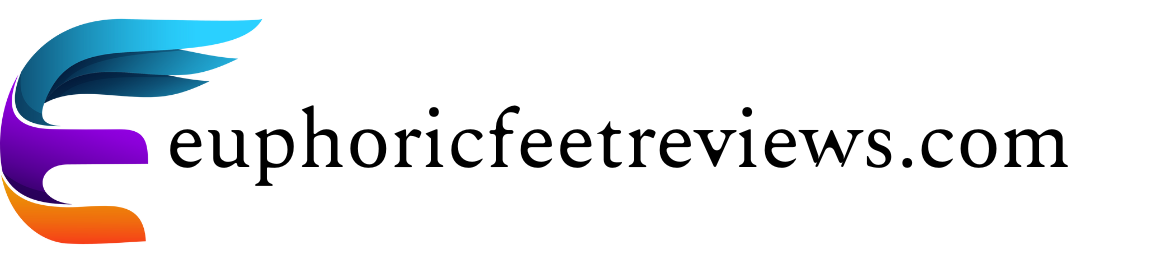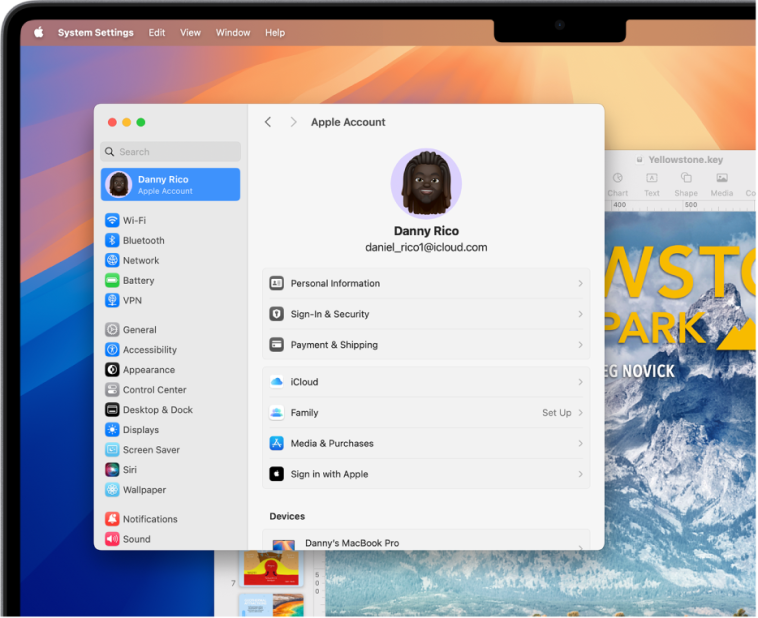macOS, sistem operasi yang dikembangkan oleh Apple, menawarkan berbagai fitur canggih yang memungkinkan pengguna bekerja secara efisien. Meskipun sistem ini relatif mudah digunakan, pengguna terkadang memerlukan bantuan tambahan untuk memaksimalkan pengalaman mereka. Apple menawarkan beberapa cara untuk mendapatkan dukungan di macOS. Dalam artikel ini, kami akan menunjukkan kepada Anda langkah demi langkah cara mudah mengakses bantuan pengguna di macOS.
Menggunakan Bantuan macOS dari menu
Salah satu cara termudah untuk mendapatkan bantuan di macOS adalah melalui menu Bantuan. Berikut caranya:
Buka aplikasi apa pun di macOS — Anda dapat menggunakan aplikasi seperti Safari, Finder, atau lainnya.
Klik menu Bantuan — Di bilah menu atas Anda akan melihat menu Membantu (Bantuan), yang biasanya terletak di sebelah kanan menu File dan Edit.
Cari bantuan untuk aplikasi tertentu — Saat menu Bantuan terbuka, Anda dapat memasukkan kata kunci yang terkait dengan masalah atau pertanyaan Anda. macOS kemudian akan menampilkan artikel relevan dari basis data Apple.
Pilih artikel yang sesuai — Klik artikel untuk informasi lebih lanjut atau petunjuk langkah demi langkah mengenai masalah tersebut.
Menggunakan Bantuan melalui Find
Selain mengakses bantuan melalui aplikasi, Anda juga dapat menggunakan Finder untuk mencari bantuan dukungan sistem. Ini terutama berguna jika Anda ingin mengakses panduan umum macOS.
Buka Finder — Klik ikon Finder di bilah Dock Anda atau tekan Command + Spasi untuk membuka Spotlight dan ketik “Finder.”
Klik Bantuan di menu — Setelah Finder terbuka, klik opsi Membantu (Bantuan) di bilah menu atas.
Cari artikel bantuan — Seperti pada aplikasi lain, Anda dapat memasukkan kata kunci yang terkait dengan masalah atau fitur yang ingin Anda pelajari lebih lanjut.
Pilih artikel atau panduan yang relevan — Setelah hasil pencarian ditampilkan, pilih item yang sesuai dan ikuti petunjuknya.
Akses Dukungan Apple secara online
Selain bantuan lokal di macOS, Apple juga menawarkan dukungan daring yang dapat membantu Anda menyelesaikan masalah. Untuk mengaksesnya:
Buka Safari atau browser lainnya — Gunakan browser pilihan Anda untuk mengunjungi situs web Dukungan Apple.
Kunjungi situs web Dukungan Apple – Mengunjungi https://support.apple.comuntuk menemukan berbagai artikel dan panduan untuk memecahkan masalah macOS.
Cari topik atau masalah — Gunakan kolom pencarian di situs web Dukungan Apple untuk memasukkan masalah atau kata kunci yang menjadi perhatian Anda. Apple menawarkan banyak artikel tentang masalah umum, pemecahan masalah, dan bahkan tutorial video.
Hubungi Dukungan Apple — Jika Anda tidak dapat menemukan solusi, Anda dapat menghubungi tim dukungan Apple melalui telepon, email, atau bahkan obrolan langsung.
Menggunakan Komunitas Apple
Jika Anda ingin berdiskusi dengan pengguna Apple lainnya atau mendapatkan tips dari pengguna berpengalaman, Komunitas Apple tempat yang ideal. Untuk mengaksesnya:
Kunjungi Komunitas Apple — Pergi ke https://discussions.apple.comuntuk bergabung dengan komunitas Apple.
Cari topik yang relevan — Gunakan bilah pencarian untuk menemukan topik atau diskusi yang terkait dengan masalah Anda.
Bergabunglah dalam diskusi — Anda dapat membaca saran dari anggota komunitas lainnya atau mengajukan pertanyaan secara langsung jika Anda tidak dapat menemukan jawaban atas masalah Anda.
Menggunakan Pusat Bantuan di macOS
macOS juga menawarkan Pusat Bantuan yang mudah diakses:
Akses Pusat Bantuan — Untuk mengakses Pusat Bantuan, klik ikon Apple di sudut kiri atas layar dan pilih Preferensi Sistem (Pengaturan Sistem).
Klik Bantuan — Pada tampilan jendela Preferensi Sistem, Anda akan melihat tombol Bantuan di bagian atas. Masukkan masalah atau fitur yang ingin Anda pelajari lebih lanjut dan hasilnya akan muncul di jendela Bantuan.
Kesimpulan
macOS menawarkan beberapa cara untuk mengakses bantuan pengguna, baik melalui menu di aplikasi, situs web Dukungan Apple, atau Komunitas Apple. Memahami berbagai pilihan ini akan membantu Anda dengan mudah menemukan solusi atas masalah Anda dan mendapatkan hasil maksimal dari perangkat macOS Anda. Jangan ragu untuk mencoba masing-masing metode ini, karena masing-masing menawarkan cara berbeda untuk mendapatkan dukungan yang Anda butuhkan.